この記事では『G-PKB-002用 交換スイッチ GX-LN』(GX赤軸)交換手順&使用感をレビューしていきます!
今回紹介するのはゲーミングキーボード本体の『Logicool G PRO X』というより、そのキーボードに取り付けることができる『GX RED リニア』という別売りの軸です。
-min.png)
結論から言うと「押し心地・キーの重さ・静音性」などが、よく出回っているCHERRY MX RED(赤軸)の上位互換に感じるような使いやすさでした。
そんなスイッチの性能や交換作業を紹介していきますので、ぜひ参考にしていただけると嬉しいです。
GX RED リニアスイッチ:特徴

まずGX REDリニアスイッチを使うには、以下の3種類からキーボード本体を選ぶ必要があります。
- デフォルトでGX青軸が付いていて、別売りの軸を付け替え可能な『G-PKB-002』
- デフォルトでGX赤軸が付いていて、スイッチを着脱できない『G-PKB-002LN』
- 黒色でごつい「Logicool G512」や、白でカワイイ「Logicool G715」など
今回紹介するのは、一番上の軸交換タイプに取り付ける『G-PKB-002専用 GX Red リニア GX-LN』です。
性能を簡単に比較するために、よく使用されている『CHERRY MX RED(赤軸)』と並べてみました。
| 軸の種類 | GXリニア 赤軸 | CHERRY MX 赤軸 |
|---|---|---|
| タイプ | リニア | リニア |
| 作動点 | 1.9mm | 2.0mm |
| キーストローク | 4.0mm | 4.0mm |
| 押下圧 | 50g | 45g |
| 耐久性 | 7,000万回 | 5,000万回 |
よく出回っている赤軸と比べてアクチュエーションポイントの差は0.1mmほどですが、なぜか触ってみるとGXリニアの方が軽いタッチでキーが反応するように感じます。

そして押下圧はGXリニアの方が5gほど重いですが、滑らかさやクッション性、キーボード本体の構造などで圧の差を感じないほど叩きやすいです。
耐久性に関してもGXリニアの方が1.4倍ほど多い7,000万回。この耐久性を見ると「スイッチのお値段が少し高めでも、長持ちしてくれるなら結局コスパは良いんじゃない?」と思えました。

性能・使用感を含めて、同じ赤軸と言ってもかなり別物に感じる。
次の項目では、実際にGXリニアへとスイッチの交換をしていきます。
GX RED リニアスイッチ:軸交換の手順

それでは、『Logicool G PRO X』のキースイッチを引き抜いて『G-PKB-002用 交換スイッチ GX-LN』を取り付けていきます。
キーキャップ外し
軸をキーボードから外す
※自分は電源を繋いだ状態でライトをオフにして軸を外してしまいましたが、危険なのでキーボード本体からケーブルを抜いた状態で行ってください。
ここからの作業でやることは同じですが、付属のキーキャップ外しが使いづらかったので元々持っていた道具を使います。

今回使っているような硬めの工具を使うとヒョイヒョイ取り出すことができました。
むりやり引き抜くというよりは、軸には引き抜く用のスイッチのようなパーツがあるので、そこを強く押しながら引くという感じ。
そして、YouTubeなどを見ながら全スイッチの取り外し完了!

軸を取り出す作業は10分ほどでした。
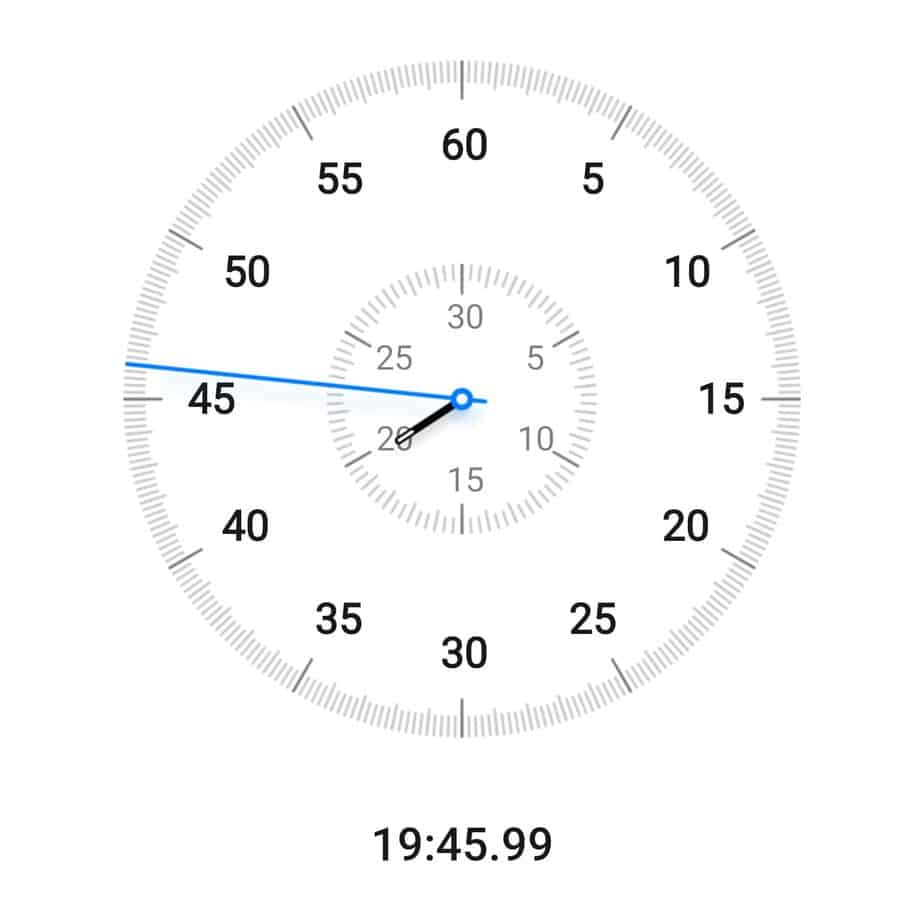
別の軸を取り付ける
今回はGX赤軸を取り付けていきます。

『2本の細い棒状のパーツ』を穴に差し込むので、折れないように垂直に差し込みます。

そして取り付けも完了。

垂直といっても、意外と「ここかな?」と思った場所にピッタリと入ってくれるので難なく付けることができました。

ここで1つスペアがあることに気付いた。
こちらの作業も10分ほどかかってしまいましたね。

キーキャップを戻して完成
ラストは一番最初に外したキーキャップを軸に付けて終了となります。

見た目は大丈夫そうに見えても意外としっかり入れないといけないので、ググっと押し込んだ方がいいです。


これにて完成!ライトは赤軸に合わせて自分で変えたよ。
割とテキパキと進めて1つの作業が約9分で終わっていますが、4工程あるので38分ほどかかっていますね…。(下手なだけ)

自分は普段使いでも使う予定だったので全て交換しましたが、FPSゲームだけに使う場合などはキーボード左側のキーをササッと変えて終わりでもあるので、時間は軽く参考にしていただければと。
長編になりますが、作業動画も撮りましたので気になる方はぜひぜひ。(流れの確認用なので、動画内では別の軸を交換しています)
GX RED リニアスイッチ:レビュー

赤軸には「シンプル」という表現を使いがちになりますが、本当にシンプル以上の静音性や滑らかさを感じます。「クリック感がなくストンと落ちる」わけじゃなく、滑らか。
ただ強く底まで叩いた時はさすがにカーンといった底打ち音が響きます。特にShift、Space、Enterキーはカシャッというような音もしますね。
録音環境にまだ慣れてませんが、一応ゲームのプレイ動画も載せておきます。
(ちなみに普段はキーボードから耳までの距離があったりしますが、今回はすぐ横からASMR用マイクで録音しているので、使用時に全く同じ音が聞こえるわけじゃないです。)
何と言いますか… そこらへんの赤軸を使っていると「スイッチの中が空洞」「気持ち良いけど無加工なスイッチ」という押し心地に感じてしまうのですが、GXリニアは全てが良いバランスなんですよね。
「HyperX Alloy Origins Core RGB」のような最強の滑らかさ!といった打鍵感でもなく、シンプルの範囲内で程よく滑らかな感覚です。

個人的には音・使用感が完全にCHERRY MX赤軸の上位互換だ。
平均的な赤軸の押下圧(指に伝わる圧力)は45gほどなので、購入前はGXリニアの「50g」という数値にちょっと不安がありましたが、全く気になりませんでした。


むしろGXリニアの方が細かい連打に対応できて、底のクッション性や良いバウンド感もあるので特に音ゲーのようなゲームで使いやすかったです。
少し誤入力がしやすいくらい反応は良いですが、安定した性能なのでゲーム・普段使いのどちらでも活躍できる素晴らしいキースイッチでした。
GX RED リニアスイッチ:まとめ

- 何にでも使える万能感。
- GXリニアは「シンプルの範囲内」で滑らか。
- 軸を全て入れ替えるなら結構な時間がかかる。
- 静音性は高いけど底打ち音は普通にする。
残念ながら軸交換タイプのG PRO XではデフォルトでGX赤軸を選ぶことができませんが、自作キーボード気分が楽しめたり使うキーの数だけ交換して気軽に使うこともできます。
カシャカシャという機械感が強過ぎず、ちょうどいい滑らかさがしっかりと感じ取れるスイッチなので、赤軸好きには特におすすめしたい軸でした。
既に『軸交換タイプのG PRO X』を持っていてデフォルトの青軸しか使ってない場合は、スイッチの価格だけで新しいキーボードを使えてお得感があるのでぜひ試してみてほしいです。

ゲームだけじゃなく普段使いでもバッチリ。
『G-PKB-002用 交換スイッチ GX-LN』の特徴・使用感のレビューでした。













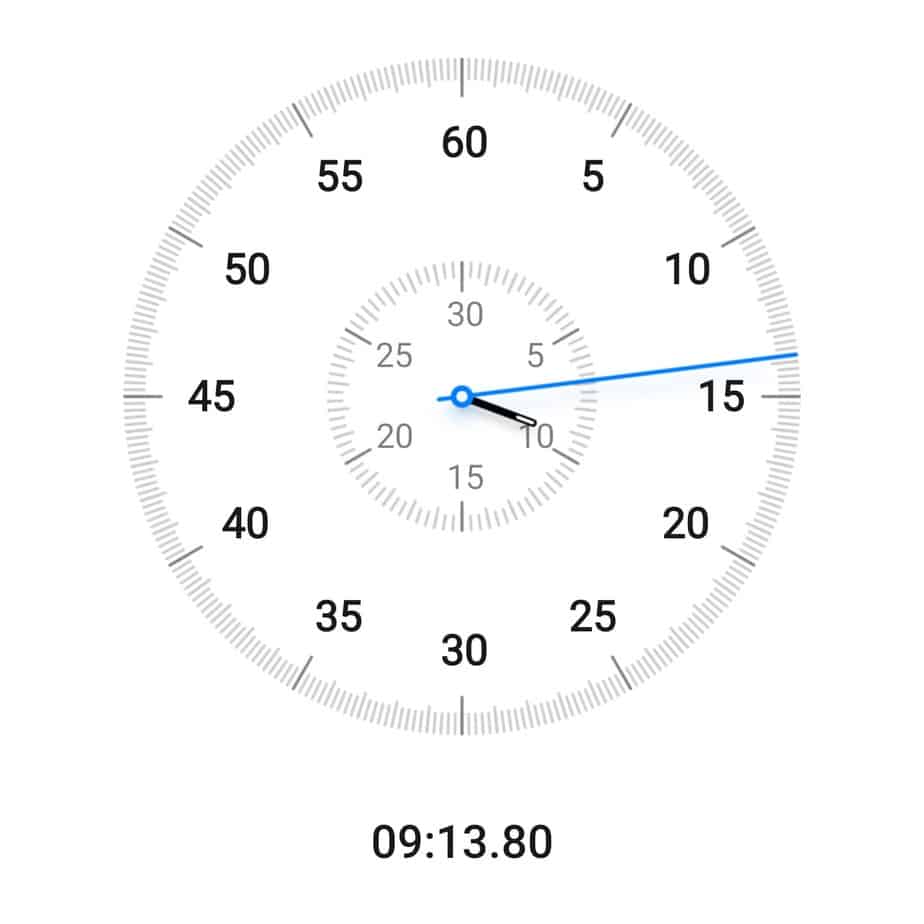










コメント